Informação preliminar
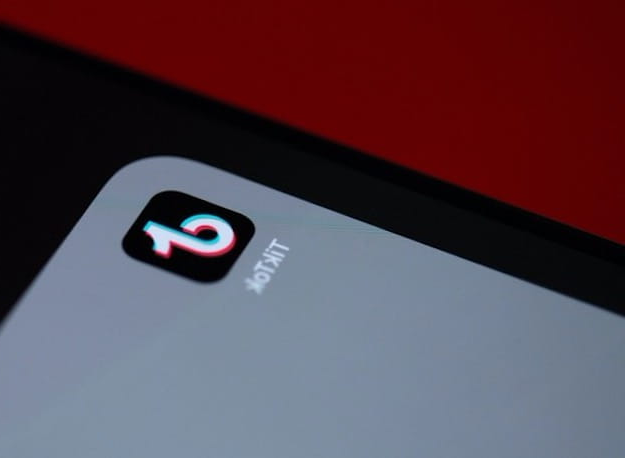
Antes de começarmos a trabalhar e realmente ver como montar vídeos no TikTok, Gostaria de esclarecer alguns aspectos relativos ao procedimento em questão. A que estou me referindo? Vou explicar para você imediatamente.
Como já antecipei na introdução do artigo, o TikTok oferece pouquíssimas possibilidades de editar seus vídeos diretamente de seu aplicativo oficial e, lendo os próximos capítulos, você poderá ver isso pessoalmente. Na verdade, para ser honesto, os do TikTok não podem nem mesmo ser definidos como funções reais de edição de vídeo: o aplicativo da rede social chinesa permite muito simplesmente adicionar filtros e fazer algumas alterações simples nos clipes feitos, como ajustar sua duração. E a mudança de sua ordem, mas algo pode ser feito.
Se, portanto, você não tem muitas necessidades e está satisfeito com as funções “básicas” de edição de vídeo integradas ao TikTok, ótimo; caso contrário, você terá que voltar a usar os aplicativos de edição de vídeo listados na última parte do artigo. A escolha, no entanto, é inteiramente sua. Dito isso, vamos começar a sério!
Como editar vídeos no TikTok no Android
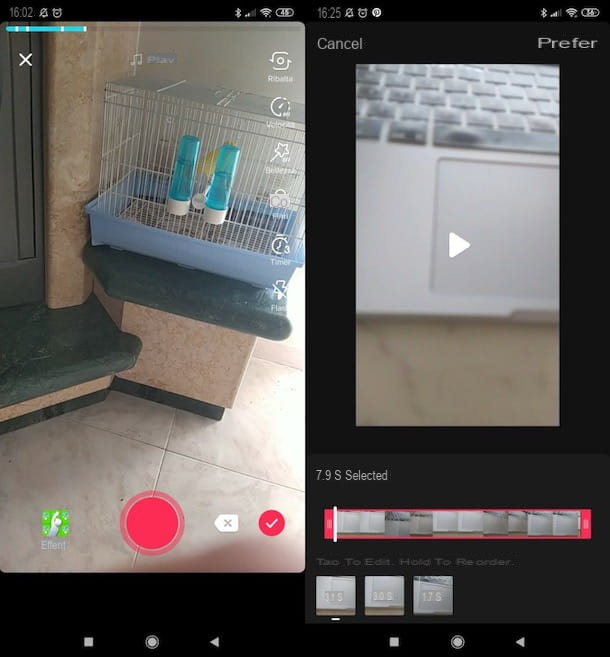
Vamos direto ao ponto e ver como editar vídeo no TikTok no Android aproveitando as funções incluídas "standard" no app da conhecida plataforma chinesa.
Primeiro, faça login em sua conta TikTok de seu aplicativo oficial e comece a fazer um novo vídeo pressionando o botão (+) localizado na parte inferior da tela, no centro. Agora, selecione a duração do vídeo (por exemplo, 60s o 15s) e, quando estiver pronto para fazer isso, comece a gravar pressionando o ponto rosa localizado na parte inferior.
Para fazer “cortes” durante a filmagem do vídeo, levante o dedo do botão de gravação; para retomar a gravação, pressione-o novamente e segure. Por fim, clique no botão (✓) localizado no canto inferior direito para parar de gravar o vídeo.
Se você quiser deletar um clipe entre os feitos, pressione o botão que descreve o (X) e confirme a operação pressionando o botão excluir presente na caixa que apareceu na tela. Após o registro, pressione o botão Ajuste o clipe localizado à direita e, na tela que se abriu, toque em clipe para ser mudado.
Você tem um vídeo pronto e gostaria de enviá-lo para o TikTok? Para fazer isso, em vez de pressionar o botão de gravação, toque no botão (+), então na voz Carregar (canto inferior direito), selecione um ou mais filmes de seu interesse e pressione o botão para a frente (canto inferior direito). Na próxima tela, clique no item padrão.
Escolha, portanto, se deseja aplicar um corte ao vídeo, usando um dos deslizante rosa presente em ambas as extremidades do linha do tempo, e pressiona o botão (✓) no canto inferior direito para salvar as alterações. Para reordenar os clipes, mantenha o dedo em um deles e arraste-o para o local desejado. Usando os botões que representam o freccia e caixote do lixo você pode, respectivamente, substituir o clipe por um novo ou excluí-lo do vídeo.
Repita as operações em questão para os demais clipes do filme e, quando estiver pronto para fazê-lo, pressione o botão Você prefere (canto superior direito). Se quiser, você também pode se inscrever filtros ed efeitos vocais usando os botões localizados à direita ou, novamente, você pode adicionar sons, efeito, texto e adesivo usando os botões na parte inferior.
Quando estiver pronto para fazer isso, pressione o botão para a frente (canto inferior direito), insira uma descrição do filme no campo de texto apropriado e pressione o botão público, para compartilhá-lo. Foi simples, não foi?
Como editar vídeo no TikTok no iPhone e iPad
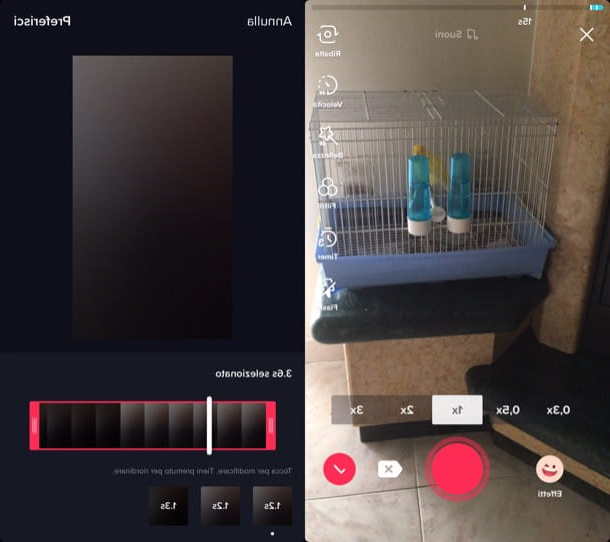
Você usa um iPhone ou um iPad e você gostaria de saber como montar vídeos no TikTok através do app oficial da rede social? Bem, basicamente os procedimentos a serem executados são os mesmos que indiquei no capítulo anterior sobre o Android.
Novamente, a primeira coisa que você precisa fazer é fazer login em sua conta do TikTok em seu aplicativo oficial e começar a fazer um novo vídeo. Para fazer isso, primeiro pressione o botão (+) na parte inferior da tela, escolha a duração do filme (por exemplo, 60s o 15s) e mantenha seu dedo pressionado no ponto rosa (inferior, centro).
Para fazer “cortes” durante a gravação do filme, solte o dedo do botão de gravação e, quando estiver pronto para gravar um novo clipe, mantenha o dedo pressionado novamente. Quando o registro for concluído, pressione o botão (✓) (canto inferior direito), para concluir esta primeira operação.
Caso queira deletar um clipe gravado, pressione (X) colocado no canto inferior direito e confirmação a operação usando o botão apropriado na caixa aberta. Após gravar o vídeo, pressione o botão Ajuste o clipe (à direita, na nova tela que se abriu) e, usando o editor que apareceu na tela, atue em uma das clipe a ser modificado (pressionando ovisualização do mesmo).
Se em vez de gravar um vídeo do zero você decidiu carregar um do rolo do seu dispositivo, após pressionar o botão (+), pressiona a voz Carregar (canto inferior direito), escolha um ou mais vídeos de seu interesse na tela que se abriu e toque no botão para a frente localizado na parte inferior direita. Na próxima tela, pressiona o texto padrão.
Neste ponto, se desejar, aplique o recorte de seu interesse usando um dos deslizante rosa colocado em ambas as extremidades do linha do tempo e aperta o botão (✓) (canto inferior direito), de modo a salvar as alterações realizadas. Para reordenar os vários clipes, mantenha o dedo pressionado sobre um deles e arraste-o até o ponto desejado, de acordo com a ordem que deseja seguir. Através dos botões que representam o cronômetro e caixote do lixoem vez disso, você pode ajustar a velocidade do clipe ou removê-lo do filme.
Repita as operações em questão para os demais “clipes” que compõem o vídeo e, assim que estiver pronto para fazê-lo, pressione o botão para a frente localizado no canto superior direito. Neste ponto, se desejar, aplique um dos filtros disponível (através do botão apropriado localizado à direita) ou adicionar sons, efeito, texto e adesivo ao vídeo (usando os botões localizados na parte inferior).
Agora, pressione o botão para a frente (canto inferior direito), insira um descrição do vídeo no campo de texto apropriado e pressiona o botão público proceder à publicação das mesmas.
App para montar vídeos no TikTok
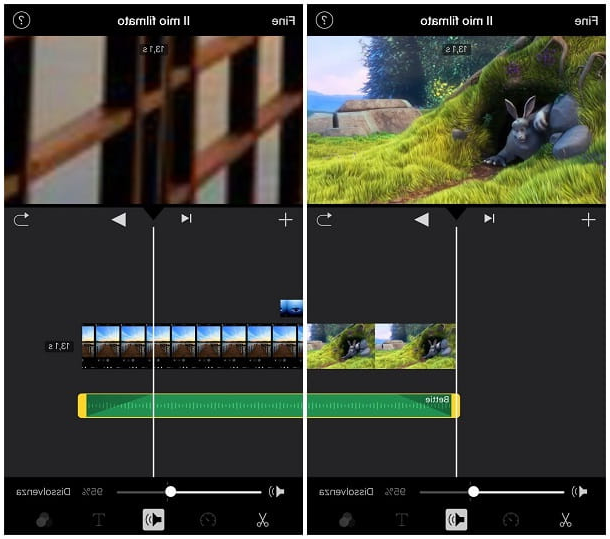
As funções de edição do TikTok parecem muito limitantes para você? Bem, então eu recomendo que você tente um dos muitos app para montar vídeos no TikTok feitas por terceiros. A seguir, indico alguns dos mais interessantes.
- Adobe Premiere Rush (Android / iOS / iPadOS) - é a versão móvel do Premiere Pro, um programa de desktop muito popular para edição de vídeo. A sua versão gratuita permite fazer no máximo três exportações: para eliminar este limite e usufruir de todas as funcionalidades extra do Premiere Rush, é necessária uma subscrição a partir de 10,49 euros / ano.
- Quik (Android / iOS / iPadOS) - é um aplicativo gratuito desenvolvido pela GoPro, através do qual é possível editar videoclipes de forma fácil, rápida e gratuita, utilizando templates e temas prontos para usar.
- KineMaster (Android / iOS / iPadOS) - é um dos softwares de edição de vídeo mais poderosos que pode ser usado em trânsito. Suas funções avançadas permitem que você controle totalmente os clipes do projeto em que está trabalhando. Lembre-se, no entanto, que a sua versão gratuita aplica uma marca d'água aos vídeos exportados, que pode ser removida mediante a assinatura de uma assinatura de 4,49 euros / mês.
- iMovie (iOS / iPadOS) - este é o aplicativo de edição de vídeo semi-profissional da Apple (também disponível em uma versão desktop para Mac), que permite editar videoclipes de forma simples e intuitiva, graças à sua interface "limpa" e minimalista.
Se você precisar de mais informações sobre como usar esses e outros aplicativos de edição de vídeo, indico o artigo que dediquei a este último.
Depois de editar e editar o filme, você precisará importá-lo para o TikTok e publicá-lo em sua conta, como mostrei nas linhas anteriores.
Como editar o vídeo no TikTok

























